Clr.dll: che cos’è e come correggerlo se manca

Clr.dll è un file DLL integrale strettamente associato a. NET Framework. È uno dei suoi elementi costitutivi essenziali e, come tale, deve sparare a tutti i cilindri.
Sfortunatamente, gli utenti si lamentano di un errore mancante di clr.dll durante l’avvio di app sui loro PC. In questa guida, ti mostreremo come correggere definitivamente questo errore e aiutarti a ripristinare la normalità sul tuo computer.
Cos’è CLR DLL?
Il file clr.dll o Microsoft. NET Runtime Common Language Runtime – Stazione di lavoro. È il componente principale del. NET Framework ed è importante per l’esecuzione agevole delle app di sistema.
E con il numero di app che dipendono dalla funzionalità dotnet Framework, sai che molte cose saranno interessate se questo file DLL non è presente sul tuo PC .
Come posso correggere l’errore mancante di clr.dll?
1. Utilizzare un riparatore DLL dedicato
Clr.dll è uno dei file DLL di alto valore che fanno funzionare le cose sul sistema operativo Windows. È particolarmente importante per l’avvio e l’esecuzione senza sforzo di app e giochi.
È preferibile scaricarlo da un sito Web di terze parti o copiarlo da un altro PC. Per migliorare le cose, questo eccellente software ripristinerà al 100% il file clr.dll poiché è un file DLL di Windows.
2. Registrare nuovamente il file
- Premi il Windows tasto , digita cmd e fai clic su Esegui come amministratore sotto Prompt dei comandi.

- Digita il comando qui sotto e premi Enter :
regsvr32 CLR.DLL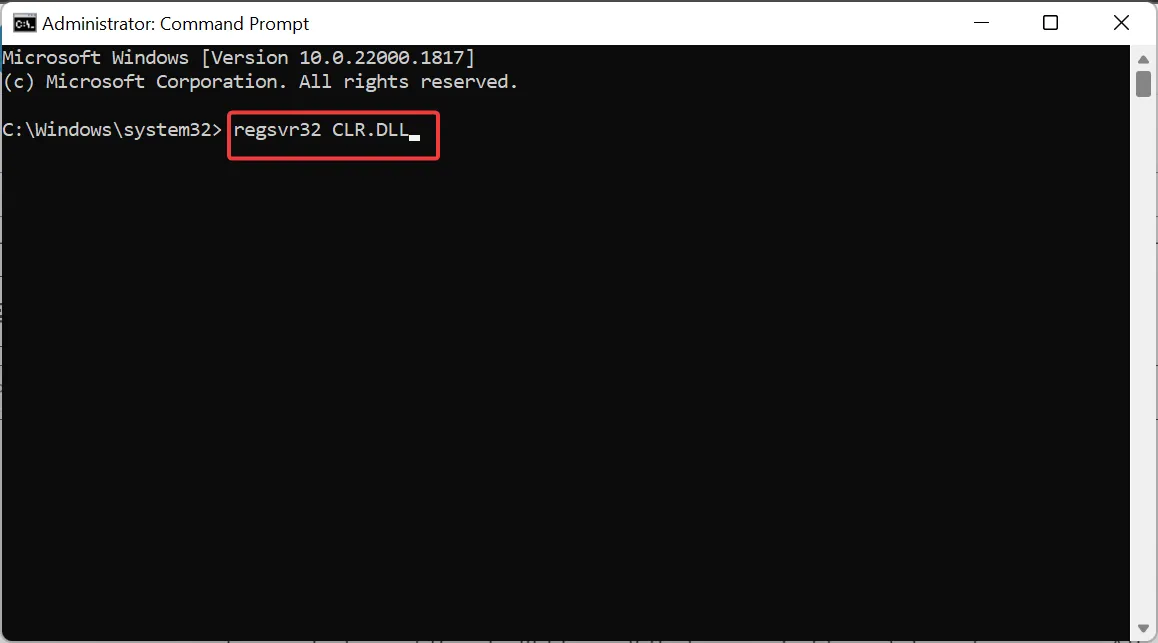
- Infine, attendi che il comando finisca di essere eseguito e riavvia il PC.
In alcuni casi, è sufficiente una semplice registrazione del file clr.dll per farlo funzionare di nuovo. Dopo aver completato la registrazione, il messaggio di errore dovrebbe ora scomparire.
3. Aggiorna il tuo PC
- Premi il Windows tasto + I e scegli Windows Update nel riquadro a sinistra.
- Fare clic sul pulsante Controlla aggiornamenti .
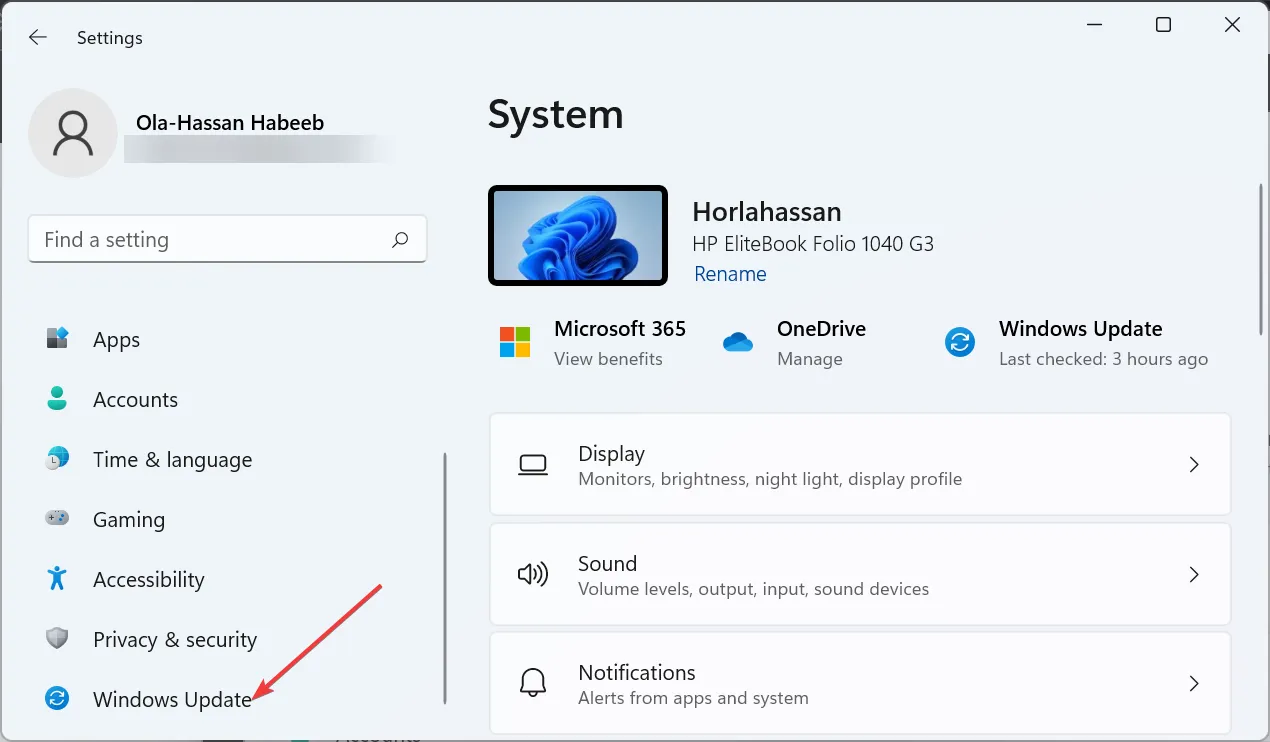
- Infine, scarica e installa gli aggiornamenti disponibili, inclusi quelli opzionali e riavvia il PC.
A volte, i problemi con clr.dll possono essere dovuti a un sistema operativo obsoleto. Devi solo aggiornare e riavviare il PC per risolvere questo problema.
4. Eseguire una scansione SFC
- Premi il Windows tasto , digita cmd e scegli Esegui come amministratore sotto Prompt dei comandi.

- Digita il comando seguente e premi Enter per eseguirlo:
sfc /scannow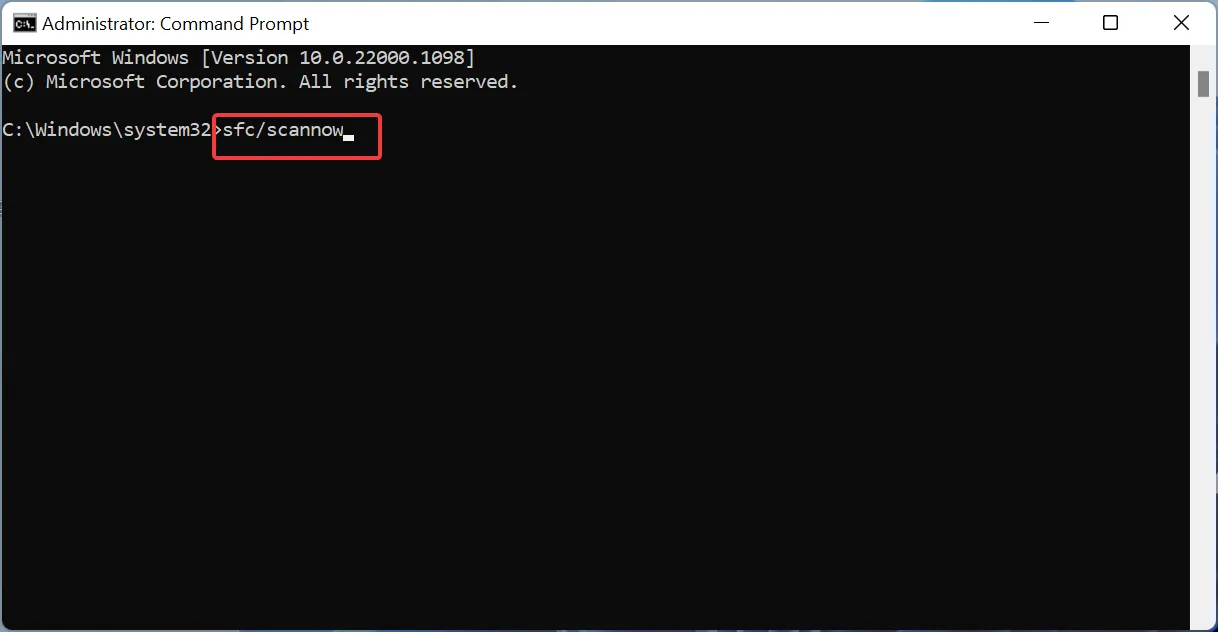
- Infine, attendi che il comando finisca di essere eseguito e riavvia il PC.
Uno dei motivi principali per cui i file DLL scompaiono su Windows 10 o 11 sono i file di sistema danneggiati o difettosi. Devi riparare questi file eseguendo il comando sopra e riavviare il PC.
5. Eseguire un ripristino del sistema
- Premere il Windows tasto + R , digitare rstrui.exe e premere Enter .

- Fare clic su Avanti nella pagina che si apre.

- Ora seleziona il tuo punto di ripristino preferito e fai clic su Avanti .
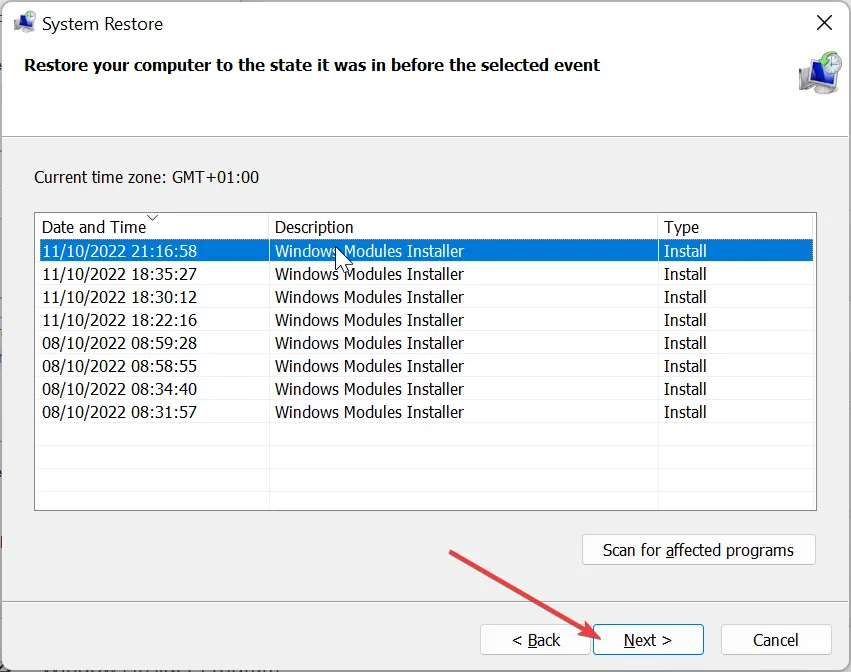
- Infine, fai clic sul pulsante Fine e segui le istruzioni sullo schermo per completare il processo.
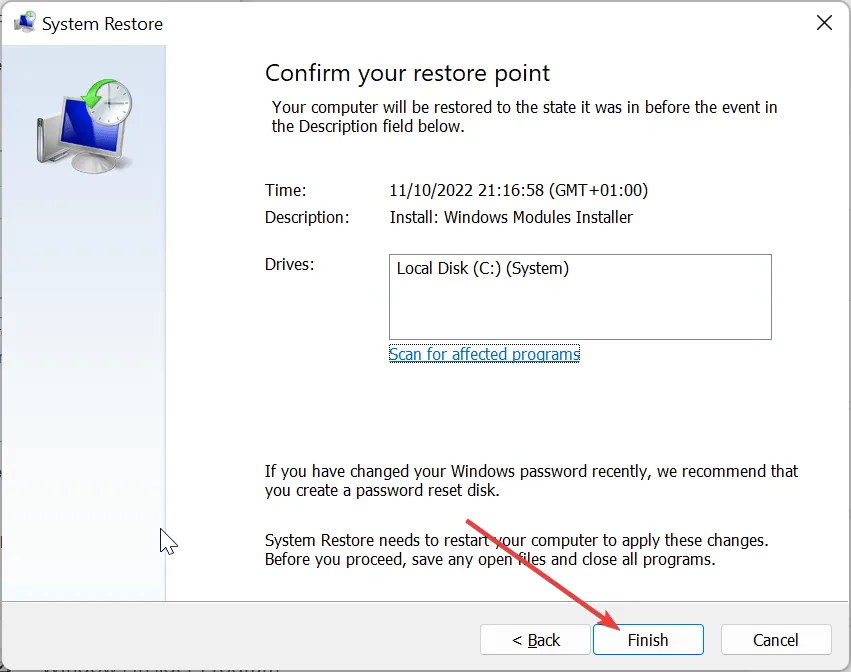
Se hai iniziato a notare questo errore mancante di clr.dll dopo aver scaricato un’app o apportato alcune modifiche al tuo PC, il modo più rapido per risolverlo è eseguire un ripristino del sistema.
6. Scarica da un sito Web di terze parti
- Visita un sito Web di terze parti come DLL files.com .
- Ora, fai clic sul link Download .
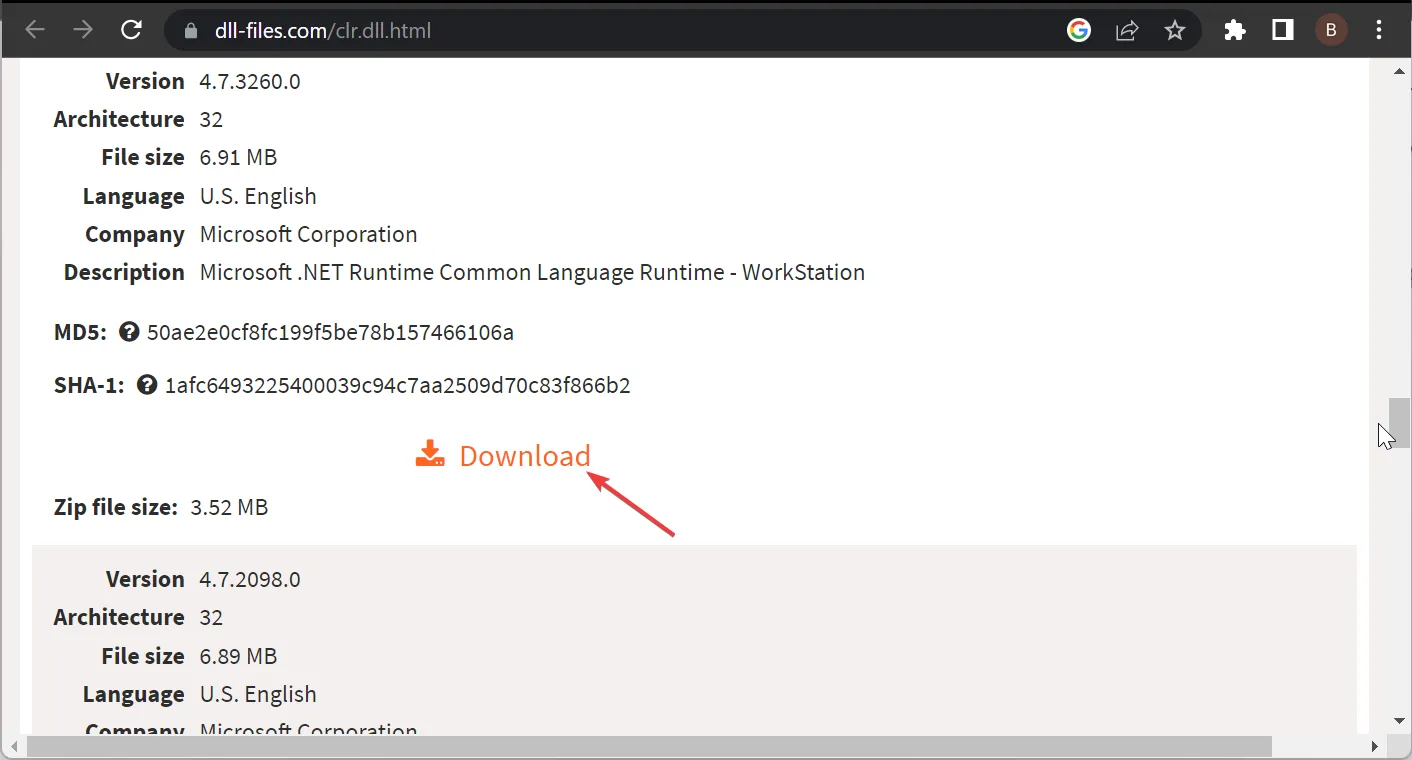
- Successivamente, decomprimi il file scaricato e sposta il file clr.dll nel percorso seguente su un PC a 32 bit:
C:\Windows\System32 - Se stai utilizzando un PC a 64 bit, spostalo invece nel percorso seguente:
C:\Windows\SysWOW64 - Infine, riavvia il PC.
Se a questo punto ricevi ancora l’errore mancante di clr.dll, potresti non avere altra scelta che scaricare il file da un altro sito web. Anche se questo non è consigliabile, si è rivelato efficace per alcuni utenti.
Devi solo scansionare il file e assicurarti che sia sicuro prima di installarlo. Un’altra opzione sarà copiare il file DLL da un altro PC della stessa architettura nei percorsi elencati nella soluzione sopra.
Sentiti libero di farci sapere la soluzione che ti ha aiutato a risolvere il problema nei commenti qui sotto.



Lascia un commento